微软声明不再对win7系统支持后,Win10系统的功能和性能也变得越来越完善,在许多方面都超过了Win7,那么win7如何重装系统win10呢?下面,小编就把win7重装系统win10的步骤教程分享给大家。
工具/原料:
系统版本:windows10专业版
硬件版本:Acer传奇Young
软件版本:小鱼一键重装系统V2290
方法/步骤:
使用小鱼工具在线升级重装系统win10:
1、安装一个重装系统的工具,推荐使用小鱼一键重装系统,安装后双击打开点击在线重装,选择需要的windows10系统。
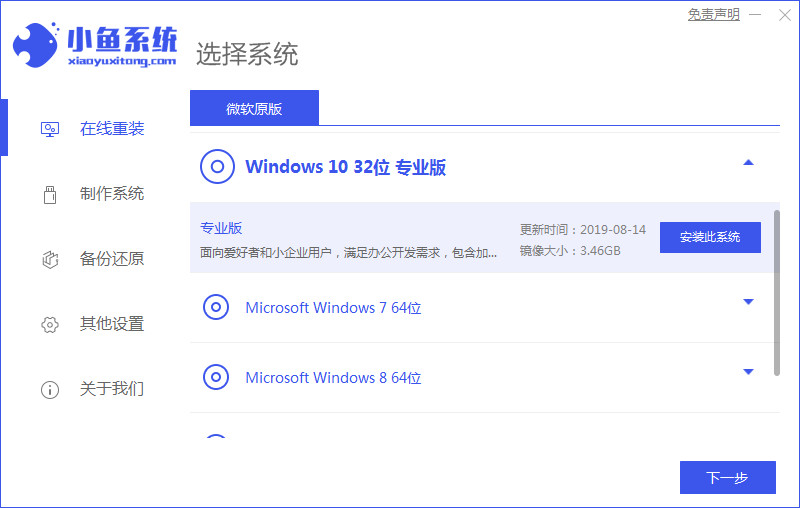
2、开始Win10系统镜像的下载了,系统镜像文件有点大,耐心等待即可。

3、下载好还需要等待环境的部署,完成后我们重启电脑。
重装系统win7的步骤
虽然现在系统更新替换速度快,但是也有很多人认为电脑系统还是win7版本用着顺手,那怎么样重装系统方便呢?下面小编教大家怎么重装win7系统。

4、在windows启动界面我们选择PE-MSDN选项,即选择第二个进入小鱼的pe系统。

5、进入电脑pe系统之后装机工具会自动开始安装系统。

6、系统安装完成后,我们再次重启电脑。

7、最后成功进入到win10系统桌面。

总结:
1、下载打开小鱼工具,选择win10系统下载;
2、下载并部署完成后重启电脑;
3、进入pe系统安装win10系统;
4、重启电脑进入新系统。
以上就是电脑技术教程《win7怎么重装系统win10》的全部内容,由下载火资源网整理发布,关注我们每日分享Win12、win11、win10、win7、Win XP等系统使用技巧!一键重装系统怎么重装win7系统
有些朋友们下载了win10系统用的不习惯,想换回win7系统,下载了一键重装系统软件但是还不知道怎么用,所以小白一键重装系统重装win7的详细教程来啦。






